
デモ口座の開設
デモ口座の開設方法は、IS6FXのWEBサイト(本サイト)のホームページから
「デモ口座開設(無料)」をクリックします。
(1)ホーム画面からデモ口座の登録ページへ
ブラウザのURL欄に次のURLを入力またはURLをクリックし、
IS6FXのWEBサイトホーム画面のページに移動。
「デモ口座開設(無料)」のボタンをクリックして、デモ口座の登録ページへ移動します。
URL:https://is6.com/
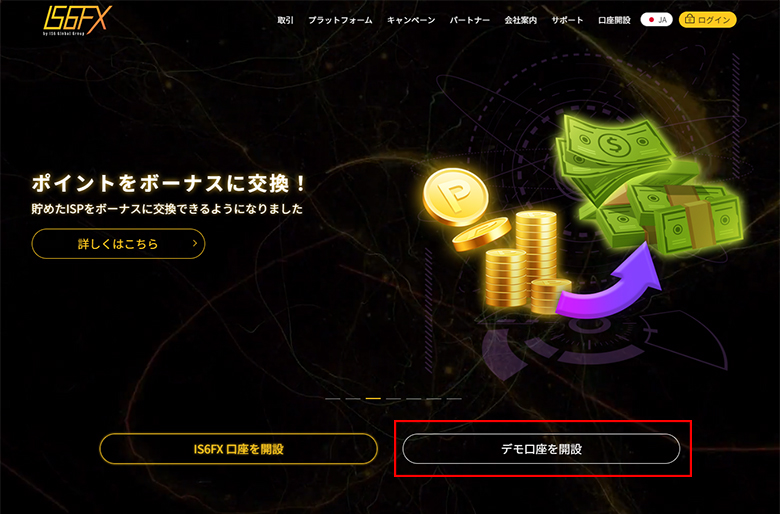
(2)簡単な基本情報を入力して申請
申込フォームに必要事項を入力。デモトレードで利用する資金を選択し、
「デモ口座を開設する」をクリックします。
お申し込みされたEメールアドレス宛に「ログインID」と「パスワード」の情報が送付されます。
※メールに記載のログイン情報は大切に保管してください。
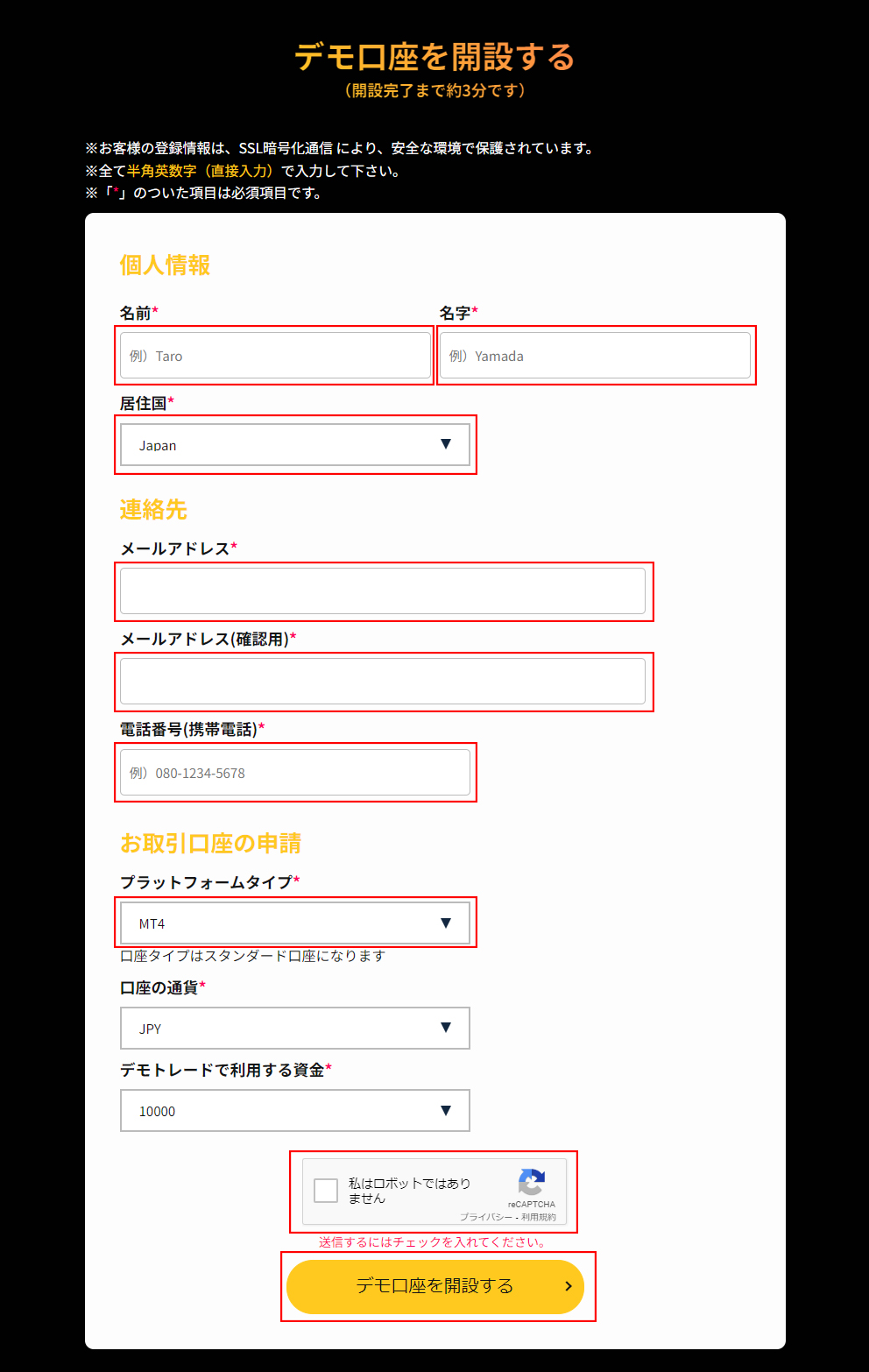
リアル口座の開設
リアル口座を開設する場合は、IS6FXのWEBサイト(本サイト)のホーム画面から
「今すぐ口座開設(無料)」をクリックします。
(1)ホーム画面からリアル口座の登録ページへ
ブラウザのURL欄に次のURLを入力またはURLをクリックし、
IS6FXのWEBサイトホーム画面のページに移動。
「今すぐ口座開設(無料)」のボタンをクリックして、リアル口座の登録ページへ移動します。
URL:https://is6.com/
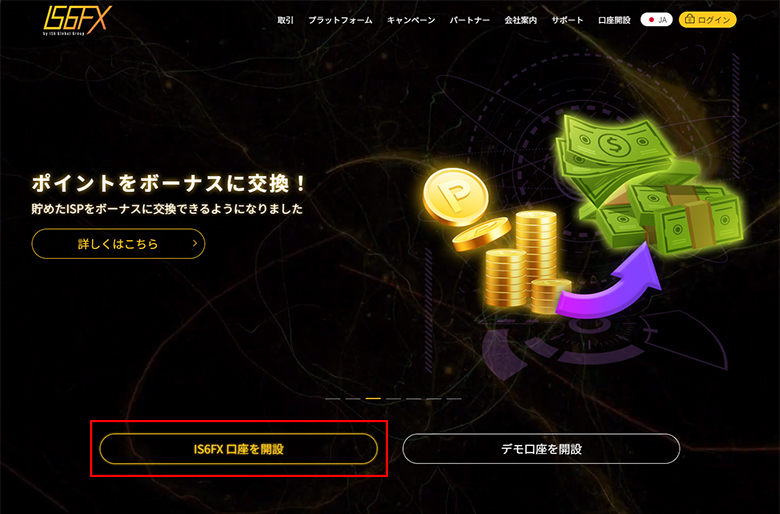
(2)簡単な基本情報を入力
申込フォームに必要事項を入力し、「内容を確認する」をクリックします。
※口座タイプで「マイクロ口座」または「プロ口座」を選択すると、口座開設ボーナスは受け取れませんのでご注意ください。

(3)入力内容を確認して登録
入力内容の確認画面が表示されるので、お間違いがないかご確認いただき、
「私はロボットではありません」のボックスにチェックを入れて、
「内容を確認し利用規約に同意した上で送信」をクリックします。
利用規約はよくお読み頂き、充分に同意頂ける場合にのみ口座開設を申請頂きますようお願い致します。
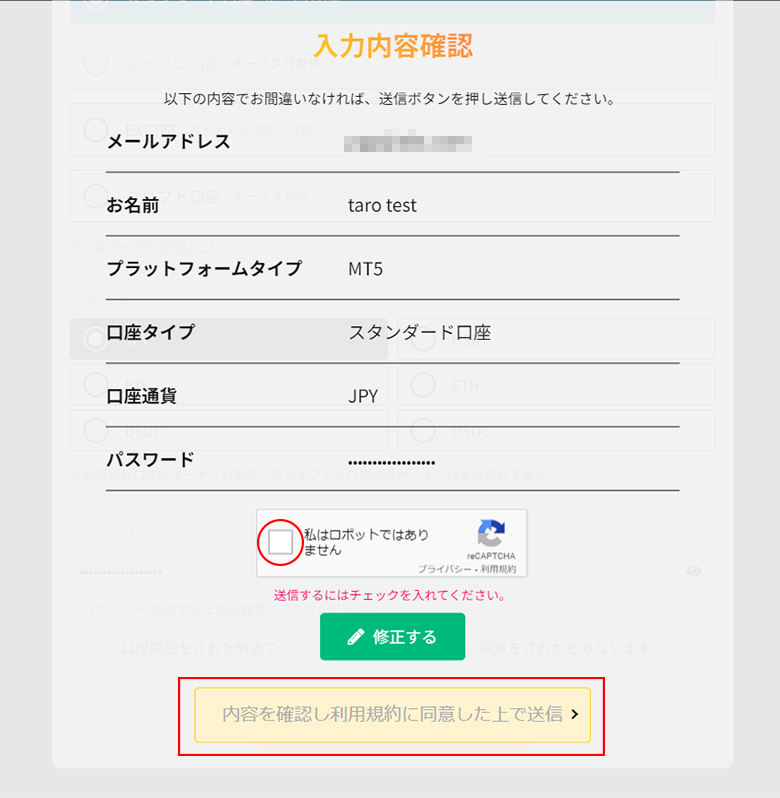
お申し込みされたEメールアドレス宛に「ログインID」と「パスワード」の情報が送付されます。
※メールに記載のログイン情報は大切に保管してください。
送付される「ログインID」と「パスワード」は、MT4もしくはMT5のログイン情報とは異なりますのでご注意ください。
以上で口座開設は完了です。
MT4版はこちら
【PC版】第 3 章 MetaTrader4 にログインしてみましょう。
